विषयसूची:
- चरण 1: आइए अवलोकन देखें
- चरण 2: रास्पबेरी पाई 1 (कार्यालय) के लिए सेट करें
- चरण 3: रास्पबेरी पाई 2 (दरवाजा) के लिए सेट करें
- चरण 4: टेलीग्राम बॉट सेट करें
- चरण 5: डायनेमोडीबी सेट करें
- चरण 6: AWS S3 बाल्टी सेट करें
- चरण 7: एडब्ल्यूएस एसएनएस सेट करें
- चरण 8: एक नियम बनाना
- चरण 9: वेब इंटरफेस बनाना
- चरण 10: मुख्य लिपियाँ

वीडियो: रास्पबेरी पाई - स्मार्ट ऑफिस: 10 कदम (चित्रों के साथ)
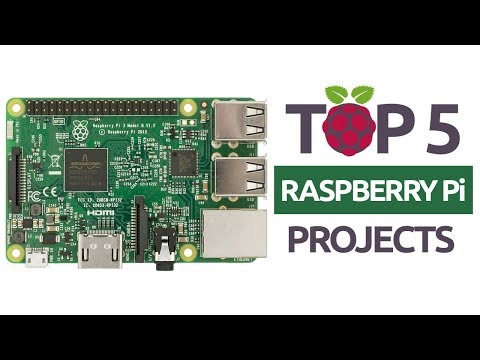
2024 लेखक: John Day | [email protected]. अंतिम बार संशोधित: 2024-01-30 09:22

आवेदन किस बारे में है?
OfficeHelperBOT एक स्मार्ट ऑफिस सेटिंग के लिए लक्षित एक एप्लिकेशन है। इसके लिए 2 रास्पबेरी पाई 3 मॉडल बी सेटअप किया जाएगा।
रास्पबेरी पाई 1 मुख्य मशीन होगी जो सेंसर से सभी मूल्यों को लेगी, एमक्यूटीटी के माध्यम से डेटा प्रकाशित करेगी, डेटा को क्लाउड डेटाबेस में संग्रहीत करेगी जिसे हम डायनेमोडीबी का उपयोग कर रहे हैं और वेब पोर्टल सर्वर चला रहे हैं।
रास्पबेरी पाई 2 दरवाजे पर इस्तेमाल किया जाएगा। कार्यालय में प्रवेश की अनुमति देने से पहले कर्मचारी को अपनी पहचान सत्यापित करने की आवश्यकता होगी। ऐसा करने के दो तरीके हैं जो एक पिन कोड अनुक्रम और एक क्यूआर कोड सत्यापन के माध्यम से हैं। जिन मामलों में सत्यापन का दुरुपयोग किया जा सकता है, हम उस व्यक्ति की तस्वीर लेंगे जो सत्यापन में विफल रहा है और उस व्यक्ति की छवि को AWS S3 बकेट पर संग्रहीत करेगा।
एक वेबपेज पर कार्यालय के डीएचटी, लाइट, मोशन डिटेक्ट फोटो और वीडियो देखने में सक्षम होगा। वेबपेज कार्यालय की रोशनी को नियंत्रित करने और कार्यालय के सीसीटीवी की लाइव स्ट्रीम भी देखने में सक्षम होगा।
एक टेलीग्राम बॉट भी होगा जो कार्यालय में एलईडी रोशनी को नियंत्रित करने की अनुमति देता है, तापमान जैसे सेंसर मूल्यों की जांच करता है और कर्मचारी को उनकी क्यूआर कोड छवि प्राप्त करने की इजाजत देता है यदि वे अपनी क्यूआर कोड छवि खो देते हैं या अपना पिन भूल जाते हैं AWS S3 बकेट से उनकी क्यूआर कोड छवि का अनुरोध और प्राप्त करके।
चरण 1: आइए अवलोकन देखें
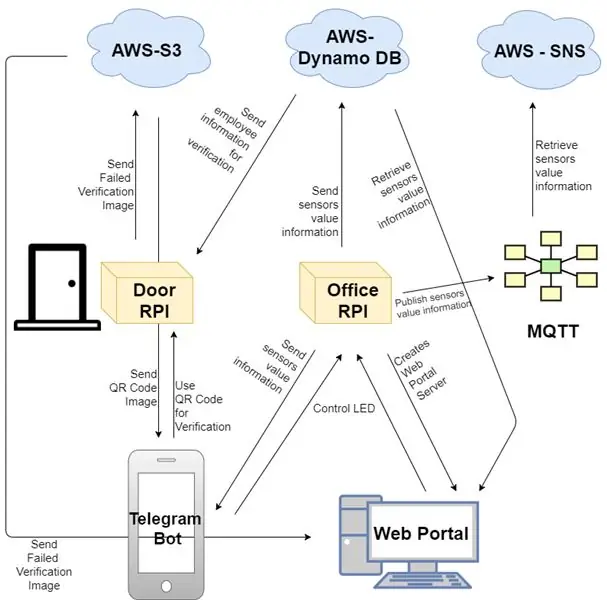

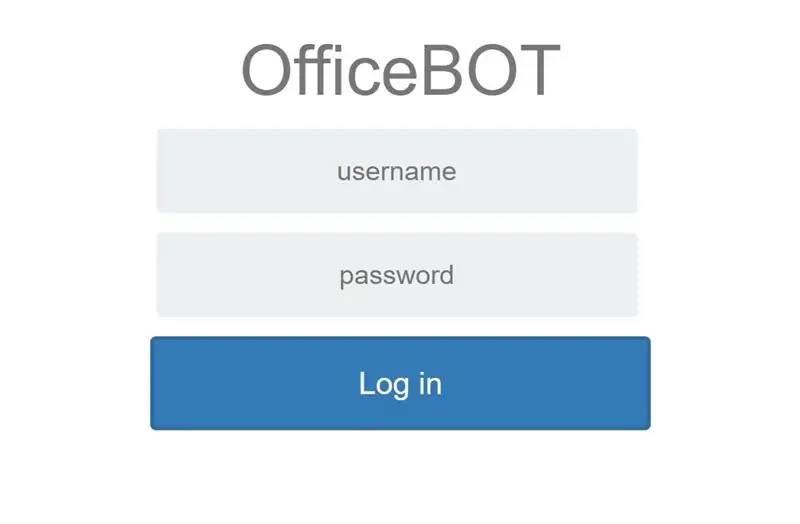
सिस्टम आर्किटेक्चर आरेख
मशीनें एक दूसरे के साथ कैसे संवाद करेंगी
हार्डवेयर परिणाम
देखें कि अंत में दो रास्पबेरी पाई कैसी दिखेगी
वेब पोर्टल
फ्लास्क के माध्यम से पायथन का उपयोग करके बनाया गया वेब पोर्टल देखें
टेलीग्राम Bot
हमारे द्वारा बनाए गए बॉट को ढूंढना
लाइव स्ट्रीम
PiCam में से 1 को सीसीटीवी के रूप में उपयोग करना और लाइव फुटेज स्ट्रीमिंग करना
हार्डवेयर आवश्यकता
- 2x रास्पबेरी पाई
- 2x जीपीआईओ बोर्ड
- 1x एलडीआर
- 1x DHT11
- 1x मोशन सेंसर
- 4x एलईडी
- 7x बटन
- 2x बजर
- 2x एलसीडी डिस्प्ले
- 1x वेब कैमरा
चरण 2: रास्पबेरी पाई 1 (कार्यालय) के लिए सेट करें
- अपने एचटीएमएल को स्टोर करने के लिए एक फोल्डर बनाएं जिसे टेम्प्लेट कहा जाता है
- अपनी css/javascript फ़ाइलों को स्टोर करने के लिए एक फोल्डर बनाएं जिसे स्टैटिक कहा जाता है
- अपनी कैमरा फाइलों को स्टोर करने के लिए एक फोल्डर बनाएं जिसे कैमरा कहा जाता है जिसमें 3 सब फोल्डर कैप्चर_फोटो, मोशन_फोटो, मोशन_वीडियो होते हैं
mkdir ~/ca2
mkdir ~/ca2/टेम्पलेट्स
एमकेडीआईआर ~/सीए2/स्थैतिक
mkdir ~/ca2/स्थिर/कैमरा
mkdir ~/ca2/स्थिर/कैमरा/capture_photos
mkdir ~/ca2/स्थिर/कैमरा/मोशन_फोटोस
mkdir ~/ca2/स्थिर/कैमरा/मोशन_वीडियो
चरण 3: रास्पबेरी पाई 2 (दरवाजा) के लिए सेट करें
- अपनी फ़ाइलों को संग्रहीत करने के लिए एक फ़ोल्डर बनाएँ जिसे द्वार कहा जाता है
- क्यूआर कोड नामक अपनी क्यूआर कोड छवियों को संग्रहीत करने के लिए एक फ़ोल्डर बनाएं
एमकेडीआईआर ~/दरवाजा
mkdir ~/दरवाजा/qr_code
चरण 4: टेलीग्राम बॉट सेट करें
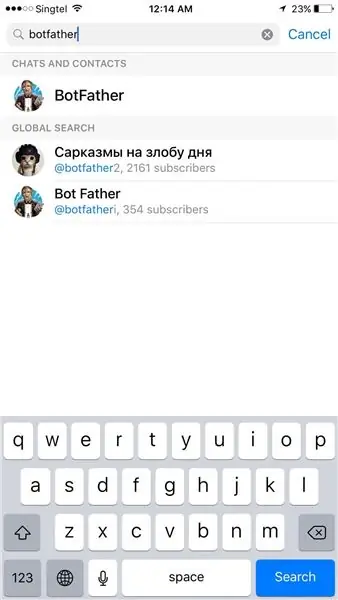
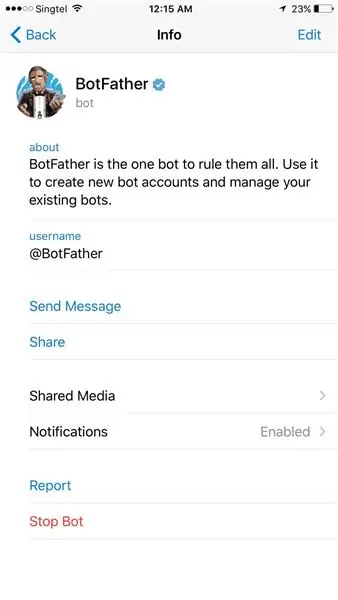
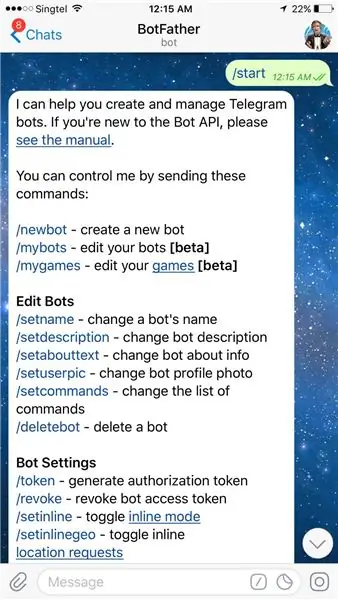
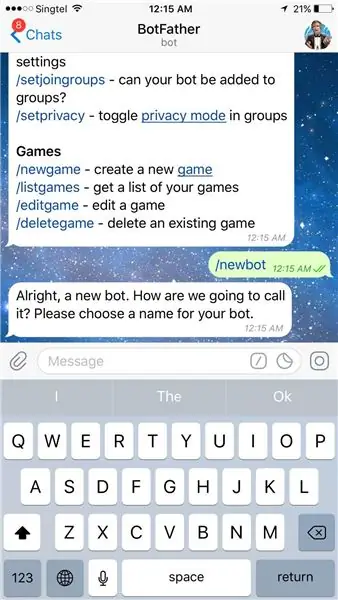
- टेलीग्राम खोलें
- "बॉटफादर" ढूंढें
- टाइप करें "/ शुरू करें"
- टाइप करें "/ न्यूबॉट"
- निर्देशों का पालन करें, बॉट का नाम, बॉट के लिए उपयोगकर्ता नाम, बॉट प्रमाणीकरण टोकन को संक्षेप में लिखें
चरण 5: डायनेमोडीबी सेट करें
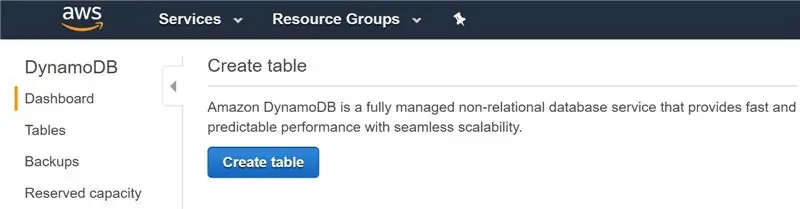
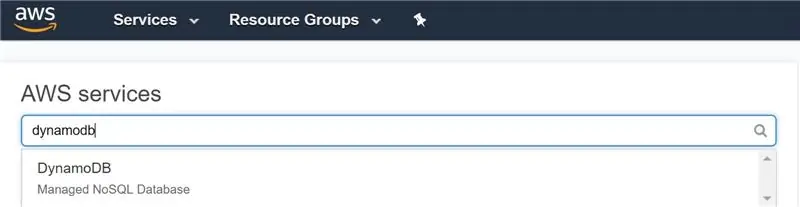

- एडब्ल्यूएस के लिए साइन अप करें
- AWS सेवा में DynamoDB खोजें
- "तालिका बनाएं" पर क्लिक करें
- तालिका का नाम भरें
- विभाजन कुंजी को 'आईडी' (स्ट्रिंग) के रूप में सेट करें और सॉर्ट कुंजी को 'डेटाटाइम' (स्ट्रिंग) के रूप में जोड़ें
- इसे 4 टेबल, डीएचटी, लाइट्स, गैलरी, कर्मचारी के लिए करें
4 टेबल्स का पूर्वावलोकन
चरण 6: AWS S3 बाल्टी सेट करें
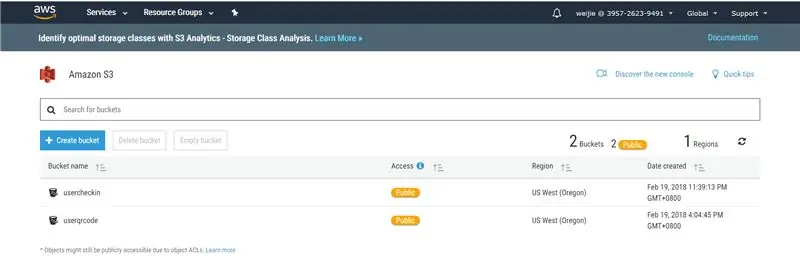
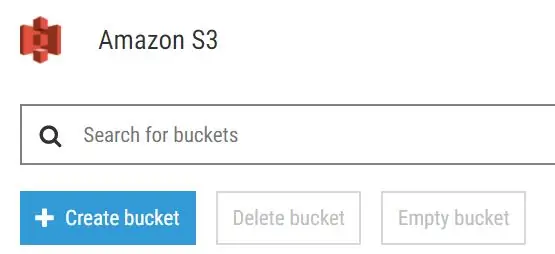
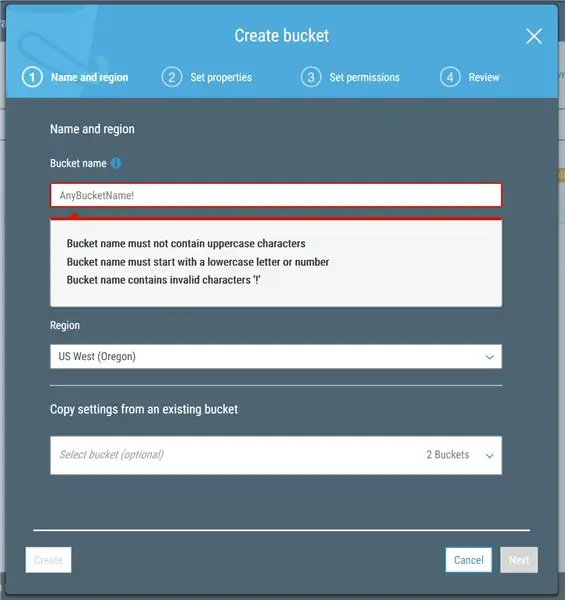
- एडब्ल्यूएस S3 के लिए खोजें
- "बकेट बनाएं" पर क्लिक करें
- बाल्टी का नाम रखने के लिए नियमों का पालन करें
- स्क्रीनशॉट का पालन करें
- बकेट बनाएं
मैं S3 बकेट में भी कैसे अपलोड करूं?
हमारे पास एक व्यवस्थापक पोर्टल नहीं है इसलिए हम मैन्युअल रूप से एडब्ल्यूएस ग्राफिक यूजर-इंटरफ़ेस के माध्यम से क्यूआर कोड छवि आयात करेंगे। बाल्टी बनाने के लिए स्क्रीनशॉट का पालन करें। कोड का स्निपेट S3 बकेट पर छवि अपलोड करने के लिए आवश्यक तर्क है
चरण 7: एडब्ल्यूएस एसएनएस सेट करें
- एडब्ल्यूएस एसएनएस के लिए खोजें
- विषय टैग का पालन करें
- नया विषय बनाएं
- विषय का नाम और प्रदर्शन नाम सेट करें
- सभी को प्रकाशित करने की अनुमति देने के लिए नीति संपादित करें
- बनाए गए विषय की सदस्यता लें
- मान के एक निश्चित मान तक पहुंचने पर ईमेल प्राप्त करने के लिए ईमेल को एंडपॉइंट फ़ील्ड में सेट करें
चरण 8: एक नियम बनाना
- "एक नियम बनाएं" पर क्लिक करें
- नाम और संक्षिप्त विवरण लिखें
- संपूर्ण MQTT संदेश भेजने के लिए नवीनतम SQL संस्करण चुनें
- नियम इंजन विषय फ़िल्टर का उपयोग यह निर्धारित करने के लिए करता है कि MQTT संदेश प्राप्त होने पर किन नियमों को ट्रिगर करना है
- "कार्रवाई जोड़ें" पर क्लिक करें
- एसएनएस पुश अधिसूचना के माध्यम से संदेश भेजने का चयन करें
चरण 9: वेब इंटरफेस बनाना
इन नई html फाइलें बनाएं, जिन्हें कहा जाता है
- सिर
- लॉग इन करें
- लॉग
- डीएचटीई
- रोशनी
- गेलरी
- गति
- एलईडी
Google ड्राइव फ़ाइल से संबंधित html में कॉपी और पेस्ट करें।
drive.google.com/file/d/1zd-x21G7P5JeZyPGZp1mdUJsfjoclYJ_/view?usp=sharing
चरण 10: मुख्य लिपियाँ
3 मुख्य स्क्रिप्ट हैं
- server.py - एक वेब पोर्टल बनाएं
- work.py - रास्पबेरी पाई 1 के लिए तर्क (कार्यालय)
- Door.py रास्पबेरी पाई 2 (दरवाजा) के लिए तर्क
हम जो परिणाम चाहते हैं उसे प्राप्त करने के लिए हम बस सभी 3 कोड चलाते हैं
हम इसे Google ड्राइव से Main.zip के तहत प्राप्त कर सकते हैं
drive.google.com/open?id=1xZRjqvFi7Ntna9_KzLzhroyEs8Wryp7g
सिफारिश की:
रास्पबेरी पाई के साथ एलईडी ब्लिंक - रास्पबेरी पाई पर GPIO पिन का उपयोग कैसे करें: 4 कदम

रास्पबेरी पाई के साथ एलईडी ब्लिंक | रास्पबेरी पाई पर GPIO पिन का उपयोग कैसे करें: हाय दोस्तों इस निर्देश में हम सीखेंगे कि रास्पबेरी पाई के GPIO का उपयोग कैसे करें। अगर आपने कभी Arduino का इस्तेमाल किया है तो शायद आप जानते हैं कि हम LED स्विच आदि को इसके पिन से जोड़ सकते हैं और इसे इस तरह काम कर सकते हैं। एलईडी ब्लिंक करें या स्विच से इनपुट प्राप्त करें ताकि
रास्पबेरी पाई 3 पर रास्पियन बस्टर स्थापित करना - रास्पबेरी पाई 3बी / 3बी+ के साथ रास्पियन बस्टर के साथ शुरुआत करना: 4 कदम

रास्पबेरी पाई 3 पर रास्पियन बस्टर स्थापित करना | रास्पबेरी पाई 3 बी / 3 बी + के साथ रास्पियन बस्टर के साथ शुरुआत करना: हाय दोस्तों, हाल ही में रास्पबेरी पाई संगठन ने रास्पियन बस्टर नामक नया रास्पियन ओएस लॉन्च किया। यह रास्पबेरी पाई के लिए रास्पियन का एक नया संस्करण है। तो आज इस निर्देश में हम सीखेंगे कि रास्पबेरी पाई 3 पर रास्पियन बस्टर ओएस कैसे स्थापित करें
रास्पबेरी पाई 3 बी में एचडीएमआई के बिना रास्पियन स्थापित करना - रास्पबेरी पाई 3बी के साथ शुरुआत करना - अपना रास्पबेरी पाई सेट करना 3: 6 कदम

रास्पबेरी पाई 3 बी में एचडीएमआई के बिना रास्पियन स्थापित करना | रास्पबेरी पाई 3बी के साथ शुरुआत करना | अपना रास्पबेरी पाई 3 सेट करना: जैसा कि आप में से कुछ लोग जानते हैं कि रास्पबेरी पाई कंप्यूटर काफी शानदार हैं और आप पूरे कंप्यूटर को सिर्फ एक छोटे बोर्ड पर प्राप्त कर सकते हैं। रास्पबेरी पाई 3 मॉडल बी में क्वाड-कोर 64-बिट एआरएम कोर्टेक्स ए 53 है। 1.2 गीगाहर्ट्ज़ पर क्लॉक किया गया। यह पाई 3 को लगभग 50
पूल पाई गाय - रास्पबेरी पाई का उपयोग करके एआई संचालित अलार्म सिस्टम और पूल मॉनिटरिंग: 12 कदम (चित्रों के साथ)

पूल पाई गाय - रास्पबेरी पाई का उपयोग करके एआई संचालित अलार्म सिस्टम और पूल मॉनिटरिंग: घर पर पूल होना मजेदार है, लेकिन बड़ी जिम्मेदारी के साथ आता है। मेरी सबसे बड़ी चिंता यह निगरानी है कि क्या कोई पूल के पास है (विशेषकर छोटे बच्चे)। मेरी सबसे बड़ी झुंझलाहट यह सुनिश्चित कर रही है कि पूल की पानी की लाइन कभी भी पंप के प्रवेश द्वार से नीचे न जाए
पॉकेट पाई - $150 के तहत रास्पबेरी पाई कंप्यूटर: 19 कदम (चित्रों के साथ)

पॉकेट पाई - $150 से कम के लिए एक रास्पबेरी पाई कंप्यूटर: कृपया नीचे माइक्रोकंट्रोलर प्रतियोगिता में इस परियोजना के लिए वोट करें:)यह एक किफायती $ 100 रास्पबेरी पाई कंप्यूटर है। यह कंप्यूटर इंस्ट्रक्शंस पर सबसे पतली या सबसे सुंदर चीज नहीं है। यह काम पूरा करने के लिए है। खोल 3डी जनसंपर्क है
